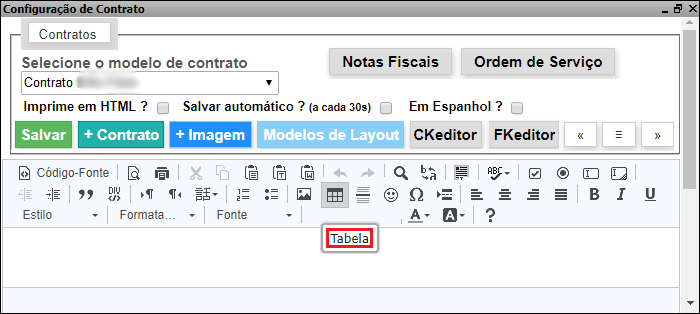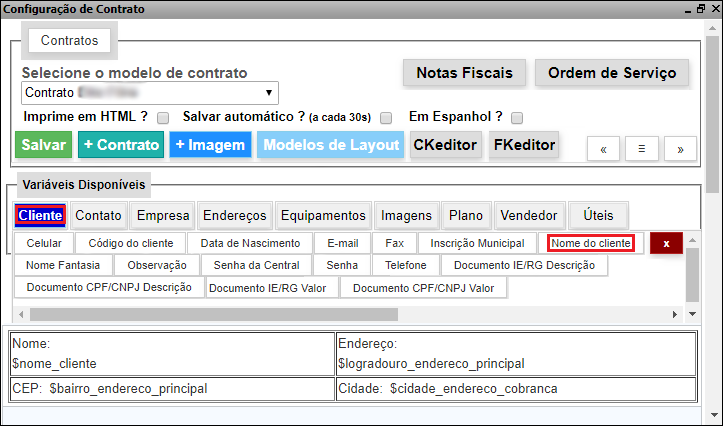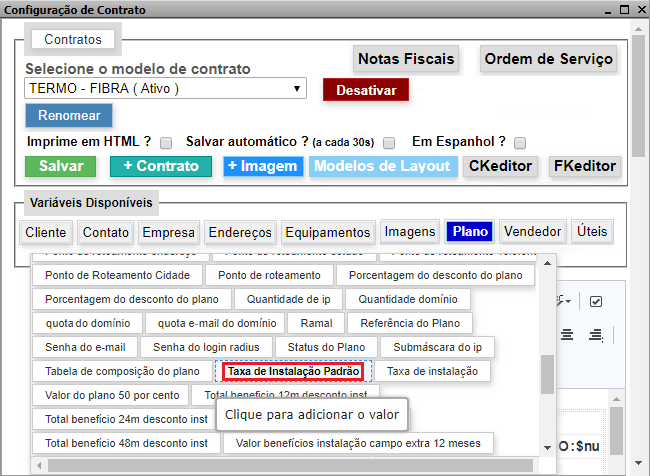Módulo Web - Configurar Contratos
Índice
Configurar Contratos
![]() A Configuração de Contratos foi implementada para agilizar e atualizar os contratos configurados, serve para contratos novos ou para separar os contratos de planos (por ex.). Quando a empresa dispõe de diferentes contratos ou ordens de serviço para caracterização, esta ferramenta facilita a inserção dos documentos em Word, copiando para o editor do Integrator.
A Configuração de Contratos foi implementada para agilizar e atualizar os contratos configurados, serve para contratos novos ou para separar os contratos de planos (por ex.). Quando a empresa dispõe de diferentes contratos ou ordens de serviço para caracterização, esta ferramenta facilita a inserção dos documentos em Word, copiando para o editor do Integrator.
1) Quando selecionar a tela dos Contratos vai exibir a tela para a configuração do Novo Contrato, podendo Selecionar o Modelo de Contrato que pretende alterar, se for para ajustes ou clicar em Contrato para inserir um novo documento.
Caminho a Seguir: INTEGRATOR WEB/ CONFIGURAÇÃO DE CONTRATO / CONTRATOS
1.1) Para originar um Novo Contrato digite o nome do documento para iniciar a inclusão.
Caminho a Seguir: INTEGRATOR WEB/ CONFIGURAÇÃO DE CONTRATO / CRIAR DOCUMENTO
1.2) Ao salvar, vai exibir as ferramentas para inserir o novo contrato que deve ser copiado para esta tela, o arquivo que vai ser copiado deve estar em .doc.
- Se o contrato tiver tabelas pode desconfigurar ao ser copiado, por isso a sugestão é que as tabelas sejam formuladas no editor de contratos.
Caminho a Seguir: INTEGRATOR WEB/ CONFIGURAÇÃO DE CONTRATO / MODELO DE CONTRATO
1.2.1) Ao finalizar a cópia do documento, deve ser posicionada e formatada para um resultado efetivo.
Caminho a Seguir: INTEGRATOR WEB/ CONFIGURAÇÃO DE CONTRATO / MODELO DE CONTRATO / CÓPIA DE CONTRATO
1.2.2) Para a formatação, clique no botão para elaborar as Tabelas.
Caminho a Seguir: INTEGRATOR WEB/ CONFIGURAÇÃO DE CONTRATO / FORMATAR TABELA
Formatação da Tabela
- Linhas: Insira a quantidade de linhas que pretende formatar, pode incluir outras linhas quando estiver formatando também;
- Colunas: Insira a quantidade de colunas que deve ser gerada para a mesma linha;
- Cabeçalho: Se pretender inserir o assunto dentro da planilha, as opções para o cabeçalho são: Nenhum, Primeira Linha, Primeira Coluna ou Ambos;
- Borda: A escolha da borda fica a critério do usuário, ao inserir um número: (um, dois ou três, por ex.) as bordas (grossas ou mais finas) são alteradas conforme a definição;
- Alinhamento: Deve definir o alinhamento da planilha, posicionando em: Não Ajustado, Esquerda, Centralizado ou a Direita;
- Largura: A largura deve ser posicionada em 100%, para ocupar a linha inteira do contrato;
- Altura: A altura da linha pode ser alterada e dimensionada conforme inserir um valor (por ex. 150);
- Espaçamento: Conforme digitar um valor, (por ex. 5) altera a distância da borda da tabela;
- Margem Interna: Aumenta a altura da linha.
Caminho a Seguir: INTEGRATOR WEB/ CONFIGURAÇÃO DE CONTRATO / FORMATAR TABELA
1.3) Quando terminar de inserir as tabelas, deve preencher os campos com os dados que devem trazer as informações do Integrator, por isso quando inserir o (nome, por ex.) busque nas Variáveis Disponíveis o dado que deve aparecer neste campo. Por exemplo, procurar nas variáveis disponíveis: cliente, nome do cliente para que esse dado seja preenchido pelo sistema e assim sucessivamente como exibe na tela.
Caminho a Seguir: INTEGRATOR WEB/ CONFIGURAÇÃO DE CONTRATO / FORMATAR TABELA / VARIÁVEIS DISPONÍVEIS
| |
|
As variáveis Valor Original, Valor Final e oValor do Beneficio foi disponibilizado para a versão do Changelog 6.02.00. |
Variáveis Customizadas
- Modelo: Breve descrição: $nomedavariavel (Código do Provedor: 111)
- Emissor do RG: $valor_RG_emissor_cliente
- Valor da composição do plano SCM: $valor_scm_plano
- Valor da composição do plano SVA: $valor_sva_plano
- Valor da composição (Outros): Valor_da_composicao_outros
- Valor Original do plano: $contrato_valor_original_servicos_cli_plano
- Valor Final a Pagar do plano: $contrato_valor_final_a_pagar_servicos_cli_plano
- Valor do Beneficio do plano: $contrato_valor_do_beneficio_servicos_cli_plano
- Valor Plano + 20 - 50,70: $soma_valor1_plano
- Valor Plano + 50,70: $soma_valor2_plano
- Valor Plano + 20: $soma_valor3_plano
- Descrição da composição (Outros): Descricao_da_composicao_outros
- Nome da Empresa SCM do plano: $nome_empresa_scm_plano
- Cnpj da Empresa SCM do plano: $cnpj_empresa_scm_plano
- CEP da Empresa SCM do plano: $cep_empresa_scm_plano
- Cidade da Empresa SCM do plano: $cidade_empresa_scm_plano
- Estado da Empresa SCM do plano: $estado_empresa_scm_plano
- Soma Valor SVA, SCM e INT: $valor_total_composicao_plano (113)
- Endereço da Empresa SCM do plano: $endereco_empresa_scm_plano
- Telefone da Empres SCM do plano: $telefone_empresa_scm_plano
- Nome Empresa SVA do plano: $nome_empresa_sva_plano
- Cnpj Empresa SVA do plano: $cnpj_empresa_sva_plano
- CEP da Empresa SVA do plano: $cep_empresa_sva_plano
- Cidade da Empresa SVA do plano: $cidade_empresa_sva_plano
- Estado da Empresa SVA do plano: $estado_empresa_sva_plano
- Endereço da Empresa SVA do plano: $endereco_empresa_sva_plano
- Telefone da Empres SVA do plano: $telefone_empresa_sva_plano
- Forma de Cobrança do Plano: $descricao_cobranca_plano
- Informações para layout de Nota Fiscal (Item, quantidade, CCI, descrição, valor, ICMS%, PIS%, COFINS%: $tabela_historico_fiscal_completo
- Logradouro do endereço principal: $logradouro_endereco_principal
- Logradouro do endereço de instalação: $logradouro_endereco_instalacao
- Logradouro do endereço de cobrança: $logradouro_endereco_cobranca
| |
|
A alteração de Benefício na Taxa de Instalação do Contrato foi disponibilizada para a versão do Changelog 5.05.00. |
Benefício na Taxa de Instalação do Contrato
| |
|
Para a configuração da Taxa de Instalação Padrão liberada em Campos Extras deve entrar em contato com os técnicos da EliteSoft. |
1.4) Para a configuração de inserir benefícios no contrato do cliente, como desconto na taxa de instalação, deve ter nos Campos Extras a extensão de Taxa de Instalação Padrão liberada para alteração.
Caminho a Seguir: ISP - INTEGRATOR / PAINEL DE CONFIGURAÇÕES / PLANOS E SERVIÇOS / CAMPOS EXTRAS / TAXA DE INSTALAÇÃO PADRÃO
1.4.1) Para gerar um novo registro deve inserir o valor que corresponda ao desconto que deve ser concedido para o cliente.
Caminho a Seguir: ISP - INTEGRATOR / PAINEL DE CONFIGURAÇÕES / PLANOS E SERVIÇOS / CAMPOS EXTRAS / TAXA DE INSTALAÇÃO PADRÃO / NOVO REGISTRO
1.4.1.1) O sistema busca deste campo, a Taxa de Instalação vinculada ao plano, que pode ser concedido um benefício para o cliente se associar ao serviço.
Caminho a Seguir: ISP - INTEGRATOR / PAINEL DE CONFIGURAÇÕES / PLANOS E SERVIÇOS / TAXA DE INSTALAÇÃO
1.4.2) Na Configuração do Contrato deve selecionar o modelo de contrato ao qual deve ser adicionado o benefício e selecionar a Taxa de Instalação Padrão.
Caminho a Seguir: INTEGRATOR WEB / CONFIGURAR CONTRATOS / CONFIGURAÇÃO DE CONTRATO / TAXA DE INSTALAÇÃO PADRÃO
1.4.2.1) Selecionar o Valor de Desconto de Instalação do Campo Extra.
Caminho a Seguir: INTEGRATOR WEB / CONFIGURAR CONTRATOS / CONFIGURAÇÃO DE CONTRATO / VALOR DO DESCONTO DE INSTALAÇÃO DO CAMPO EXTRA
1.4.2.1.1) Selecionar o campo Valor da Instalação do Campo Extra para que seja calculado o benefício que vai ser concedido ao cliente.
Caminho a Seguir: INTEGRATOR WEB / CONFIGURAR CONTRATOS / CONFIGURAÇÃO DE CONTRATO / VALOR DA INSTALAÇÃO DO CAMPO EXTRA
1.4.3) Estas configurações sofrerão alterações na tela do contrato, conforme a tela.
Caminho a Seguir: INTEGRATOR WEB / CONFIGURAR CONTRATOS / CONFIGURAÇÃO DE CONTRATO
| |
|
A variável $tabela_composicao foi disponibilizado para a versão do Changelog 6.02.00. |
Variável: Tabela Composição
![]() A variável tem como objetivo dividir conforme as composições do plano a porcentagem correta de desconto.
A variável tem como objetivo dividir conforme as composições do plano a porcentagem correta de desconto.
Com a variável $tabela_composicao apresentará no contrato uma tabela com os valores das composições a ser pago pelo cliente de forma detalhada.
A variável pegará os dados dos campos Detalhes do Valor e Composição do Plano na aba Inf. Cobrança na tela de Planos/Serviços em Cliente.
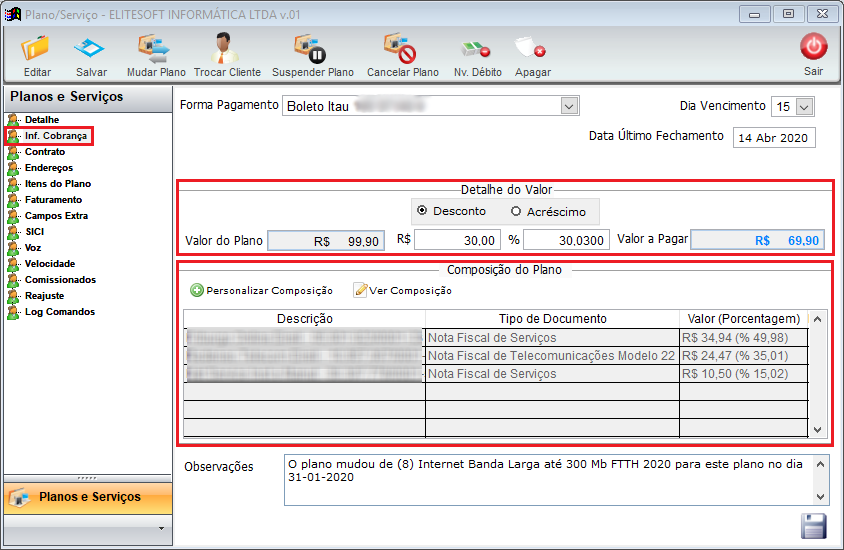
Caminho a Seguir: ISP-INTEGRATOR/ CLIENTE/ PLANOS/ PLANOS E SERVIÇOS/ INF. COBRANÇA
Na aba Contrato, ao selecionar um modelo de contrato e clicar no botão Ver Contrato (em PDF) abrirá o mesmo.
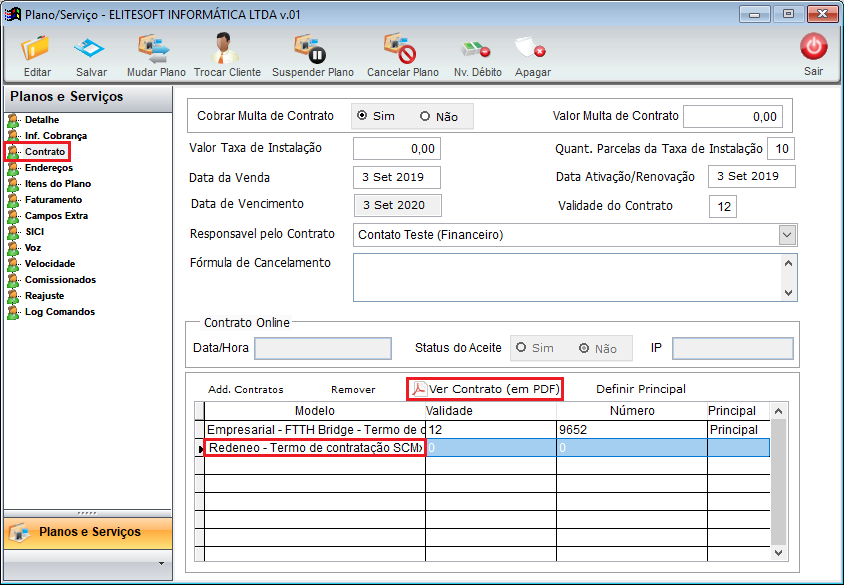
Caminho a Seguir: ISP-INTEGRATOR/ CLIENTE/ PLANOS/ PLANOS E SERVIÇOS/ CONTRATO
No Contrato apresentará a tabela VALORES A PAGAR PELO CLIENTE onde apresentará as Composições, o Valor, o valor de Desconto em cima do valor da composição (a porcentagem) e o Total a pagar.

Caminho a Seguir: ISP-INTEGRATOR/ CLIENTE/ PLANOS/ PLANOS E SERVIÇOS/ CONTRATO / VER CONTRATO
| |
|
A variável $valor_total_composicao_plano, $soma_valor1_plano, $soma_valor2_plano e $soma_valor3_plano foi disponibilizado para a versão do Changelog 6.04.00. |
Variável - Soma Valor SVA, SCM e INT
![]() A variável $valor_total_composicao_plano tem como objetivo somar os valores das variáveis referente a SVA, SCM e INT.
A variável $valor_total_composicao_plano tem como objetivo somar os valores das variáveis referente a SVA, SCM e INT.
Na aba Contrato, ao selecionar um modelo de contrato e clicar no botão Ver Contrato (em PDF) abrirá o mesmo.
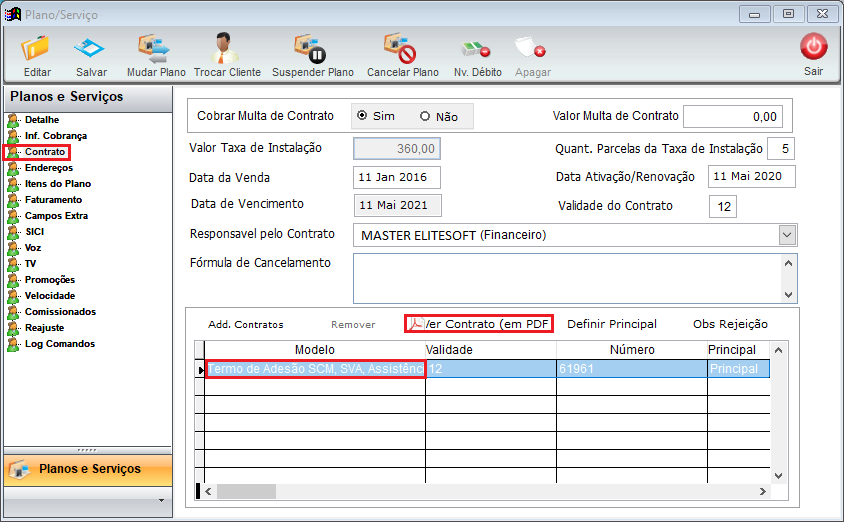
Caminho a Seguir: ISP-INTEGRATOR/ CLIENTE/ PLANOS/ PLANOS E SERVIÇOS/ CONTRATO
No contrato na parte de Mensalidade apresentará os valores separadamente de cada mensalidade (SVA, SCM e INT) e abaixo no campo Valor Total apresentará a soma das mensalidades.
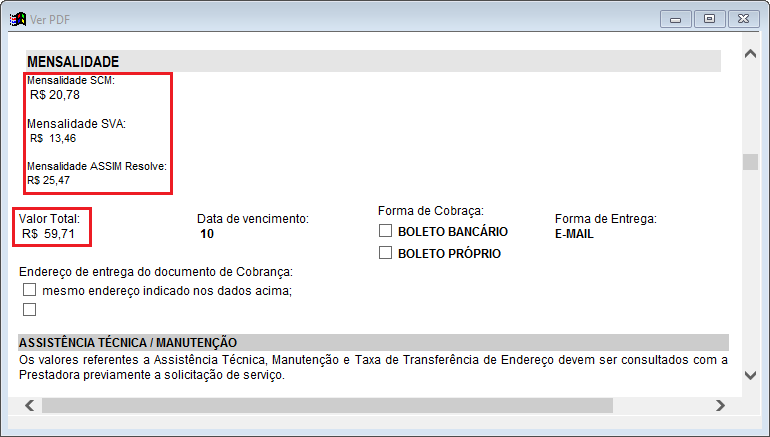
Caminho a Seguir: ISP-INTEGRATOR/ CLIENTE/ PLANOS/ PLANOS E SERVIÇOS/ CONTRATO
Ver também
| |
|
Esta é uma base de testes fictícia, meramente ilustrativa. |